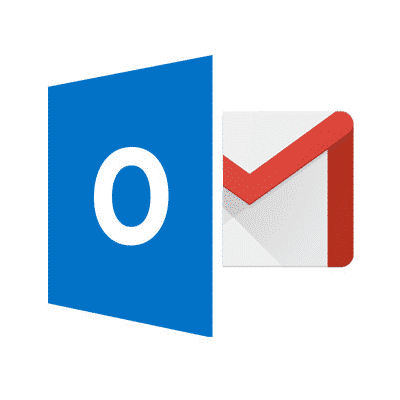В этой статье мы объясним, как перенести весь почтовый ящик Gmail в Outlook, даже если в вашем ящике буквально тысячи писем.. Есть два способа сделать это. Первый - настроить отдельную учетную запись Outlook для вашего почтового ящика Gmail и вручную импортировать в нее данные Google Mail.. Второй способ - загрузить данные вашего аккаунта Google., затем используйте инструмент автоматического преобразования электронной почты - Gmail в Outlook Transfer. Нажмите вот перейти непосредственно к инструкции.
Что такое Gmail и почему перенос электронной почты с него может быть проблематичным
Gmail или Google Mail - это веб-сервис и популярный почтовый клиент.. В Gmail зарегистрировано более миллиарда учетных записей электронной почты., так что это один из самых популярных почтовых клиентов в мире. Однако, людям часто нужно переходить с Gmail на Outlook. Проблема в: такие гиганты, как Google или Microsoft, скептически относятся друг к другу. Это часто означает, что нет легкодоступных способов конвертировать электронные письма или документы из одной службы в другую.. Что ж, не проблема, как вы думаете, есть множество инструментов и онлайн-сервисов, предлагающих вам переносить электронную почту из Gmail в Outlook, Я просто возьму одну из них и - вуаля!
К сожалению, казалось бы, простой переход на Outlook из Gmail с использованием сторонних инструментов обычно оказывается ненадежным. Одна из самых распространенных проблем при такой конвертации - отсутствие писем.. «Подожди-подожди-подожди! Мне нужны ВСЕ мои электронные письма из Gmail в Outlook. Есть VITAL!". Да, мы знаем. Вот почему мы составили это руководство, чтобы помочь вам перенести все электронные письма, независимо от того, сколько их у вас есть..
Но зачем оставлять Gmail из первых рук?
Причины для экспорта писем из почтовой службы Google в Outlook различаются.. Мы провели небольшое исследование, и вот наиболее частые причины миграции, названные пользователями:
- Невозможность больше пользоваться Gmail (по корпоративным правилам, Например)
- Ошибки
- Слишком много рекламы
- Старый почтовый ящик, который не использовался в течение некоторого времени, но содержит важные данные
- Консолидация нескольких писем под одной учетной записью
- Пользовательский интерфейс (некоторые люди действительно предпочитают Outlook, а не Gmail)
- Другие функции Outlook, которых нет в Gmail
Конечно, список неполный. У людей может быть много разных причин для миграции. В конце концов, почему нет? Кто мы виноваты?? Если вы также считаете, что пора сказать «пока» Gmail и перейти на Outlook, эта статья для вас.
Два способа переноса электронной почты из Gmail в Outlook
Да, в самом деле, Есть два способа сделать это. Оба метода вполне выполнимы, но первый требует немного больше технических знаний, чем второй. Вот так!
метод 1: Ручная передача писем из Gmail в учетную запись Outlook
Основная идея этой опции - создать новую учетную запись Outlook и подключить ее к своему старому ящику Gmail через IMAP.. Тогда, вы просто позволяете Outlook получать все электронные письма. Вот пошаговая инструкция:
- Открыто Gmail.com и войдите в свою учетную запись Google.
- Щелкните значок шестеренки, чтобы открыть панель настроек..
- Нажмите Посмотреть все настройки кнопка, чтобы открыть окно настроек.
- Перейти к Пересылка и POP / IMAP Закладка.
- В Настройки IMAP раздел, выберите Включить IMAP параметр.
- Сохранить изменения.
Приведенная выше последовательность позволит другим почтовым клиентам (Outlook в нашем случае) для доступа к почтовому ящику Gmail через IMAP.
- Откройте Outlook.
- Перейти к Файл Меню и выберите Добавить аккаунт.
- В окне настройки учетной записи введите данные почтового ящика Gmail.: ваше имя, имя пользователя и пароль вашей учетной записи Google, которые вы используете с этим ящиком Gmail.
- Завершите оставшиеся шаги процесса добавления учетной записи и нажмите кнопку Конец кнопка.
Теперь, учетная запись Gmail синхронизируется с вашей учетной записью Outlook. Все сообщения из Gmail теперь доступны из только что выбранной учетной записи Outlook.. Однако, это все еще данные Gmail, хотя отражено в Outlook. Чтобы перенести все электронные письма из Gmail в Outlook, вам нужно выполнить еще несколько шагов..
- Перейти к Файл Меню и выберите Открыть и экспорт, затем Импорт/экспорт.
- Нам нужно экспортировать данные Gmail в файл PST. Сделать это, выберите Экспорт в файл. Нажмите Следующая.
- Для формата выходного файла, выберите Файл данных Outlook (Тихоокеанское стандартное время). Нажмите Следующая.
- Выберите учетную запись, которую вы только что синхронизировали с Gmail..
- Чтобы убедиться, что все электронные письма из этой учетной записи Gmail будут экспортированы в файл PST, также выберите папки и подпапки.
- В конце концов, выберите путь назначения, в который следует сохранить полученный PST-файл, и завершите экспорт..
Экспорт может занять некоторое время в зависимости от того, сколько писем у вас в почтовом ящике Gmail.. Полученный PST-файл можно открыть в Outlook на том же или другом компьютере..
метод 2: Автоматическая передача сообщений Gmail в Outlook
Этот метод предполагает загрузку нашего инструмента, Gmail to Outlook Transfer, затем загрузите сообщения из Gmail в виде архива .zip, содержащего несколько файлов MBOX., и наконец импортировать эти файлы MBOX в Outlook. Вот подробная инструкция.
Прежде всего, вам нужно скачать ваши данные Google. Специально, Сообщения Gmail. Сделать это, Следуй этим шагам:
- Войдите в свою учетную запись Google.
- Откройте страницу загрузки данных по адресу https://takeout.google.com/
- Инструмент Google Takeout позволяет загружать все данные из вашей учетной записи Google., но нам нужны только электронные письма, так что нажмите на Выберите Нет кнопка, чтобы отменить выбор всех служб, затем выберите Gmail. Нажмите Следующая.
- Выберите тип файла «.zip» и максимальный размер архива.. Весь объем ваших сообщений электронной почты будет разделен на несколько архивов такого размера..
- Выберите предпочтительный способ доставки: отправить на электронную почту, скачать, загрузить в Dropbox, добавить на Google Диск и т. д.. Рекомендуем просто скачать файлы, но в зависимости от вашего сценария миграции вы можете выбрать другой вариант, что совершенно нормально.
После завершения загрузки, вы получите один или несколько файлов .zip, содержащих ВСЕ электронные письма из почтового ящика Gmail.. Пришло время установить Gmail to Outlook Transfer.
- Скачать Gmail to Outlook Transfer вот, затем установите это.
- Распакуйте загруженные архивы электронной почты и извлеките все файлы MBOX в некоторый локальный путь.
- Запуск Gmail to Outlook Transfer инструмент.
- На стартовом экране, нажмите кнопку обзора ... чтобы выбрать папку, в которую вы распаковали файлы MBOX. Нажмите Папка сканирования кнопка. Программа просканирует указанную папку и автоматически найдет все файлы MBOX.. Внутренняя структура папок сохраняется после импорта.
- После того, как программа успешно просканирует все папки, нажмите Сохранить PST кнопка для импорта всех писем из Gmail в файл Outlook PST, выберите имя файла и место для его сохранения, затем подтвердите сохранение. Для этого потребуется установить Outlook на этом компьютере.. Если вы хотите импортировать электронные письма прямо в Outlook, нажмите Режим Меню и выберите Импорт в Outlook. Это позволит вам импортировать корреспонденцию Gmail непосредственно в профиль пользователя Outlook по умолчанию, а не сохранять ее в файл Outlook PST..
Примечание: Прямой импорт в профиль Outlook работает только в том случае, если почтовый сервер поддерживает это или если ваш профиль пользователя Outlook настроен как POP3. (местный профиль).
Заключение
Gmail - это первоклассный почтовый сервис. Миллионы людей используют его каждый день и полностью им довольны.. Однако, когда дело доходит до перехода на Outlook по какой-либо причине, вы хотите быть уверены, что буквально все электронные письма из Gmail были переданы в Outlook надежно и безопасно. Вы можете потратить время и силы на преобразование вручную или использовать автоматический инструмент как мы описали в этой статье.